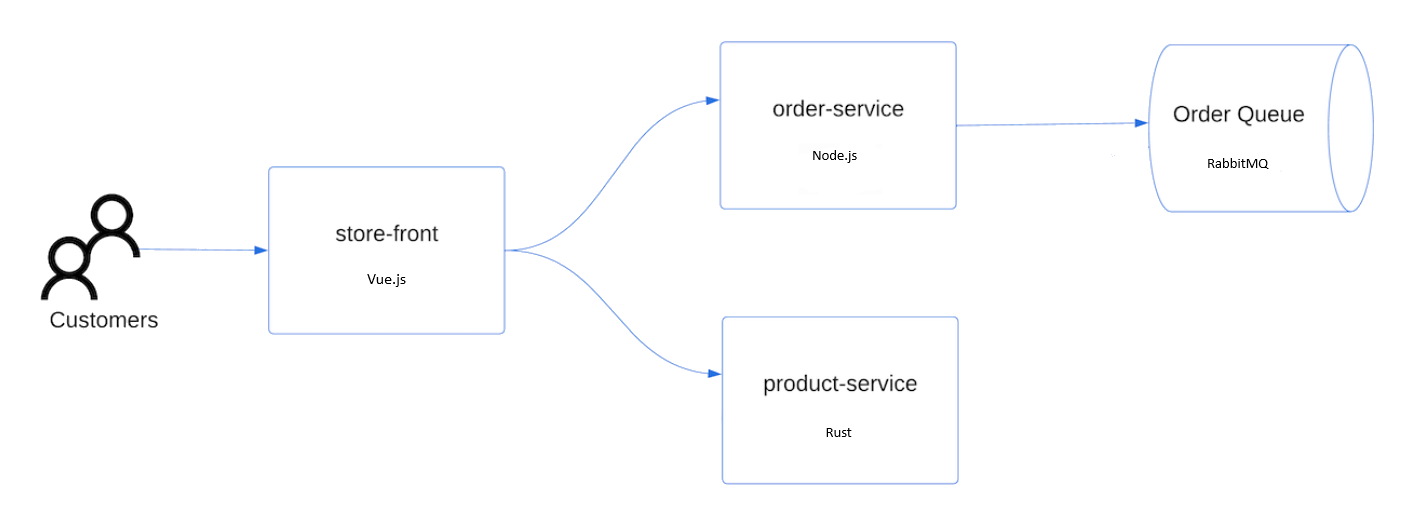Snabbstart: Distribuera en Azure Linux-containervärd för AKS-kluster med hjälp av Azure CLI
Kom igång med Azure Linux Container Host med hjälp av Azure CLI för att distribuera en Azure Linux Container Host för AKS-kluster. När du har installerat förhandskraven skapar du en resursgrupp, skapar ett AKS-kluster, ansluter till klustret och kör ett exempelprogram för flera containrar i klustret.
Förutsättningar
-
Om du inte har en Azure-prenumeration skapar du ett kostnadsfritt Azure-konto innan du börjar.
Använd Bash-miljön i Azure Cloud Shell. Mer information finns i Azure Cloud Shell Snabbstart – Bash.

Om du föredrar att köra CLI-referenskommandon lokalt installerar du Azure CLI. Om du kör i Windows eller macOS kan du köra Azure CLI i en Docker-container. Mer information finns i Så här kör du Azure CLI i en Docker-container.
Om du använder en lokal installation loggar du in på Azure CLI med hjälp av kommandot az login. Slutför autentiseringsprocessen genom att följa stegen som visas i terminalen. Andra inloggningsalternativ finns i Logga in med Azure CLI.
När du uppmanas att installera Azure CLI-tillägget vid första användningen. Mer information om tillägg finns i Använda tillägg med Azure CLI.
Kör az version om du vill hitta versionen och de beroende bibliotek som är installerade. Om du vill uppgradera till den senaste versionen kör du az upgrade.
Skapa en resursgrupp
En Azure-resursgrupp är en logisk grupp där Azure-resurser distribueras och hanteras. När du skapar en resursgrupp måste du ange en plats. Den här platsen är:
- Lagringsplatsen för dina resursgruppsmetadata.
- Var dina resurser ska köras i Azure om du inte anger någon annan region när du skapar en resurs.
Följ det här steget om du vill skapa en resursgrupp med namnet testAzureLinuxResourceGroup i regionen eastus :
Skapa en resursgrupp med kommandot az group create .
az group create --name testAzureLinuxResourceGroup --location eastus
Följande utdata liknar att resursgruppen har skapats:
{
"id": "/subscriptions/<guid>/resourceGroups/testAzureLinuxResourceGroup",
"location": "eastus",
"managedBy": null,
"name": "testAzureLinuxResourceGroup",
"properties": {
"provisioningState": "Succeeded"
},
"tags": null
}
Kommentar
I exemplet ovan används eastus, men Azure Linux Container Host-kluster är tillgängliga i alla regioner.
Skapa ett Azure Linux Container Host-kluster
Skapa ett AKS-kluster med kommandot az aks create med parametern --os-sku för att etablera AKS-klustret med en Azure Linux-avbildning. I följande exempel skapas ett Azure Linux-kluster med namnet testAzureLinuxCluster med en nod:
az aks create --name testAzureLinuxCluster --resource-group testAzureLinuxResourceGroup --os-sku AzureLinux
Efter några minuter slutförs kommandot och returnerar JSON-formaterad information om klustret.
Anslut till klustret
Om du vill hantera ett Kubernetes-kluster använder du Kubernetes-kommandoradsklienten kubectl.
- Konfigurera
kubectlför att ansluta till kubernetes-klustret med hjälp avaz aks get-credentialskommandot .
az aks get-credentials --resource-group testAzureLinuxResourceGroup --name testAzureLinuxCluster
- Kontrollera anslutningen till klustret med kommandot kubectl get . Kommandot returnerar en lista över poddarna.
kubectl get pods --all-namespaces
Distribuera programmet
För att distribuera programmet använder du en manifestfil för att skapa alla objekt som krävs för att köra AKS Store-programmet. En Kubernetes-manifestfil definierar ett klusters önskade tillstånd, till exempel vilka containeravbildningar som ska köras. Manifestet innehåller följande Kubernetes-distributioner och -tjänster:
- Butiksfront: Webbprogram där kunder kan visa produkter och göra beställningar.
- Produkttjänst: Visar produktinformation.
- Ordertjänst: Gör beställningar.
- Rabbit MQ: Meddelandekö för en orderkö.
Kommentar
Vi rekommenderar inte att du kör tillståndskänsliga containrar, till exempel Rabbit MQ, utan beständig lagring för produktion. Dessa används här för enkelhetens skull, men vi rekommenderar att du använder hanterade tjänster, till exempel Azure Cosmos DB eller Azure Service Bus.
Skapa en fil med namnet
aks-store-quickstart.yamloch kopiera i följande manifest:apiVersion: apps/v1 kind: Deployment metadata: name: rabbitmq spec: replicas: 1 selector: matchLabels: app: rabbitmq template: metadata: labels: app: rabbitmq spec: nodeSelector: "kubernetes.io/os": linux containers: - name: rabbitmq image: mcr.microsoft.com/mirror/docker/library/rabbitmq:3.10-management-alpine ports: - containerPort: 5672 name: rabbitmq-amqp - containerPort: 15672 name: rabbitmq-http env: - name: RABBITMQ_DEFAULT_USER value: "username" - name: RABBITMQ_DEFAULT_PASS value: "password" resources: requests: cpu: 10m memory: 128Mi limits: cpu: 250m memory: 256Mi volumeMounts: - name: rabbitmq-enabled-plugins mountPath: /etc/rabbitmq/enabled_plugins subPath: enabled_plugins volumes: - name: rabbitmq-enabled-plugins configMap: name: rabbitmq-enabled-plugins items: - key: rabbitmq_enabled_plugins path: enabled_plugins --- apiVersion: v1 data: rabbitmq_enabled_plugins: | [rabbitmq_management,rabbitmq_prometheus,rabbitmq_amqp1_0]. kind: ConfigMap metadata: name: rabbitmq-enabled-plugins --- apiVersion: v1 kind: Service metadata: name: rabbitmq spec: selector: app: rabbitmq ports: - name: rabbitmq-amqp port: 5672 targetPort: 5672 - name: rabbitmq-http port: 15672 targetPort: 15672 type: ClusterIP --- apiVersion: apps/v1 kind: Deployment metadata: name: order-service spec: replicas: 1 selector: matchLabels: app: order-service template: metadata: labels: app: order-service spec: nodeSelector: "kubernetes.io/os": linux containers: - name: order-service image: ghcr.io/azure-samples/aks-store-demo/order-service:latest ports: - containerPort: 3000 env: - name: ORDER_QUEUE_HOSTNAME value: "rabbitmq" - name: ORDER_QUEUE_PORT value: "5672" - name: ORDER_QUEUE_USERNAME value: "username" - name: ORDER_QUEUE_PASSWORD value: "password" - name: ORDER_QUEUE_NAME value: "orders" - name: FASTIFY_ADDRESS value: "0.0.0.0" resources: requests: cpu: 1m memory: 50Mi limits: cpu: 75m memory: 128Mi initContainers: - name: wait-for-rabbitmq image: busybox command: ['sh', '-c', 'until nc -zv rabbitmq 5672; do echo waiting for rabbitmq; sleep 2; done;'] resources: requests: cpu: 1m memory: 50Mi limits: cpu: 75m memory: 128Mi --- apiVersion: v1 kind: Service metadata: name: order-service spec: type: ClusterIP ports: - name: http port: 3000 targetPort: 3000 selector: app: order-service --- apiVersion: apps/v1 kind: Deployment metadata: name: product-service spec: replicas: 1 selector: matchLabels: app: product-service template: metadata: labels: app: product-service spec: nodeSelector: "kubernetes.io/os": linux containers: - name: product-service image: ghcr.io/azure-samples/aks-store-demo/product-service:latest ports: - containerPort: 3002 resources: requests: cpu: 1m memory: 1Mi limits: cpu: 1m memory: 7Mi --- apiVersion: v1 kind: Service metadata: name: product-service spec: type: ClusterIP ports: - name: http port: 3002 targetPort: 3002 selector: app: product-service --- apiVersion: apps/v1 kind: Deployment metadata: name: store-front spec: replicas: 1 selector: matchLabels: app: store-front template: metadata: labels: app: store-front spec: nodeSelector: "kubernetes.io/os": linux containers: - name: store-front image: ghcr.io/azure-samples/aks-store-demo/store-front:latest ports: - containerPort: 8080 name: store-front env: - name: VUE_APP_ORDER_SERVICE_URL value: "http://order-service:3000/" - name: VUE_APP_PRODUCT_SERVICE_URL value: "http://product-service:3002/" resources: requests: cpu: 1m memory: 200Mi limits: cpu: 1000m memory: 512Mi --- apiVersion: v1 kind: Service metadata: name: store-front spec: ports: - port: 80 targetPort: 8080 selector: app: store-front type: LoadBalancerOm du skapar och sparar YAML-filen lokalt kan du ladda upp manifestfilen till standardkatalogen i CloudShell genom att välja knappen Ladda upp/ladda ned filer och välja filen från det lokala filsystemet.
Distribuera programmet med kommandot
kubectl applyoch ange namnet på ditt YAML-manifest.kubectl apply -f aks-store-quickstart.yaml
Testa programmet
Du kan kontrollera att programmet körs genom att besöka den offentliga IP-adressen eller program-URL:en.
Hämta program-URL:en med hjälp av följande kommandon:
runtime="5 minutes"
endtime=$(date -ud "$runtime" +%s)
while [[ $(date -u +%s) -le $endtime ]]
do
STATUS=$(kubectl get pods -l app=store-front -o 'jsonpath={..status.conditions[?(@.type=="Ready")].status}')
echo $STATUS
if [ "$STATUS" == 'True' ]
then
export IP_ADDRESS=$(kubectl get service store-front --output 'jsonpath={..status.loadBalancer.ingress[0].ip}')
echo "Service IP Address: $IP_ADDRESS"
break
else
sleep 10
fi
done
curl $IP_ADDRESS
Resultat:
<!doctype html>
<html lang="">
<head>
<meta charset="utf-8">
<meta http-equiv="X-UA-Compatible" content="IE=edge">
<meta name="viewport" content="width=device-width,initial-scale=1">
<link rel="icon" href="/favicon.ico">
<title>store-front</title>
<script defer="defer" src="/js/chunk-vendors.df69ae47.js"></script>
<script defer="defer" src="/js/app.7e8cfbb2.js"></script>
<link href="/css/app.a5dc49f6.css" rel="stylesheet">
</head>
<body>
<div id="app"></div>
</body>
</html>
echo "You can now visit your web server at $IP_ADDRESS"
Ta bort klustret
Om du inte ska fortsätta med följande självstudier kan du undvika att Azure-avgifter rensar bort onödiga resurser. az group delete Använd kommandot för att ta bort resursgruppen och alla relaterade resurser.
az group delete --name testAzureLinuxCluster --yes --no-wait
Nästa steg
I den här snabbstarten distribuerade du ett Azure Linux Container Host-kluster. Om du vill veta mer om Azure Linux Container Host och gå igenom ett komplett exempel på klusterdistribution och hantering kan du fortsätta till självstudiekursen Azure Linux Container Host.